Når en liste er opprettet av et teammedlem på skrivebordet, kan listen vises og redigeres på både stasjonære og mobile enheter.
Det finnes to hovedmåter å vise Teams-listene dine på: i et standard listeformat og som et galleri. Begge visningene gir stor fleksibilitet og kan tilpasses mye for å fungere for gruppen. I tillegg er mange vanlige oppgaver tilgjengelige fra begge visningene.
I denne artikkelen
Bytt visning
-
Velg pil ned øverst til høyre på listen, og velg visningen du vil bruke.
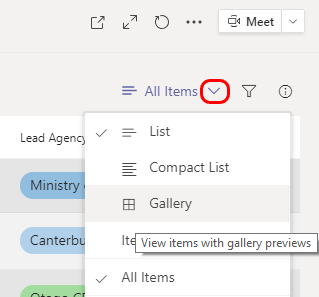
Listevisningen
Dette er det kjente listeformatet. Hver kolonne representerer en del av informasjonen som skal spores for listeelementene. Hver rad representerer et element i listen. I eksemplet nedenfor refererer hvert element til en pasient.
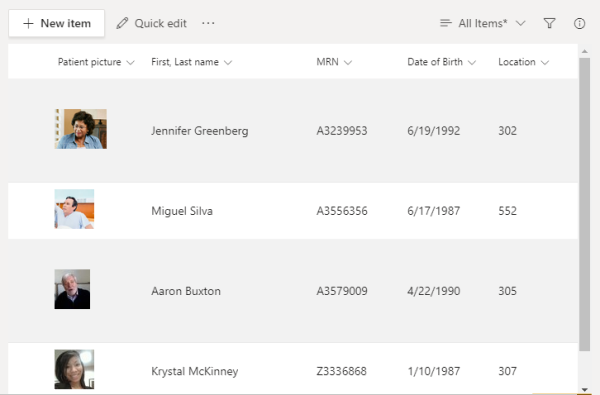
Endre rekkefølgen på eller filtrere listeelementene
Mange visningsalternativer er tilgjengelige ved å velge pil ned ved siden av en kolonneoverskrift. Alternativene varierer basert på informasjonstypen i kolonnen.
Her er et eksempel fra en liste over lånesøknader i en bank, etterfulgt av beskrivelser av alternativene.
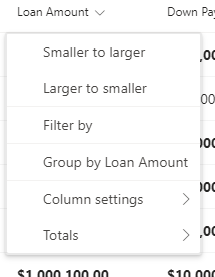
|
Hvis du vil |
Velg |
|---|---|
|
Ordne listen basert på lånebeløpet |
Mindre eller større til mindre |
|
Filtrer etter en oppføring i denne kolonnen, for eksempel bare vis lånesøknader for KR 500 000 |
Filtrer etter , og velg deretter oppføringene du vil vise |
|
Ordne listen slik at lånesøknadene vises under hvert lånebeløp |
Grupper etter lånebeløp |
|
Foreta en rekke endringer i kolonneegenskapene, formatet, plasseringen og så videre |
Kolonneinnstillinger |
|
Vis statistikk om kolonnebeløpene, for eksempel gjennomsnittet eller summen |
Totaler |
Hvis du vil ha flere filtreringsalternativer, velger du 
Galleri-visningen
Dette formatet uthever bildene i oppføringer, og presenterer hvert element i et kort.
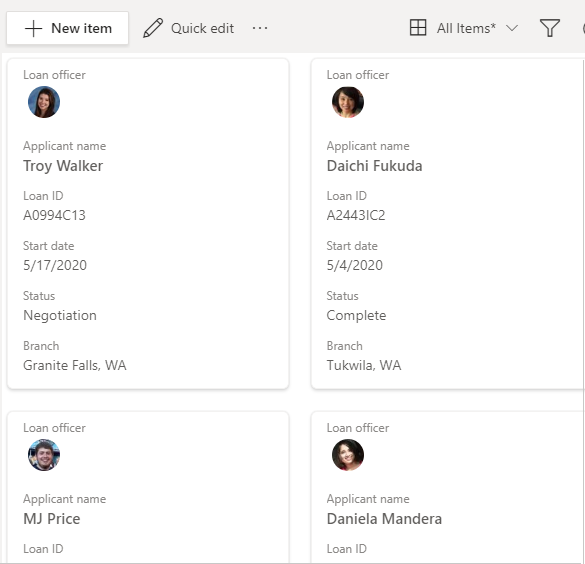
I likhet med listevisningen kan du filtrere gallerivisningen ved å velge 
Slik viser du en liste
-
Gå til kanalen der listen er plassert, og trykk mer.
-
Trykk listenavnet.
Endre rekkefølgen på eller filtrere listeelementene
Bruk en av listekolonnene til å endre visningen.
-
Trykk pil ned ved siden av en kolonneoverskrift.
Du vil se flere alternativer, avhengig av informasjonstypen i kolonnen.
Her er et eksempel fra sykehusets liste over pasienter. Denne kolonnen viser datoer for pasientinnleggelse.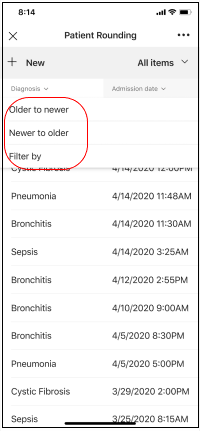
-
Trykk visningsalternativet som oppfyller behovene dine:
• Hvis du vil bestille listen basert på datoer for pasientinnleggelse, trykker du Eldre til nyere eller Nyere til eldre.
• Hvis du vil filtrere etter opptaksdato, for eksempel for å vise bare pasienter som ble innlagt 25.05.2020, trykker du Filtrer etter og velger deretter datoen.
Vil du vite mer?
Data og lister i SharePoint (visninger)
Prioritere oppgaver for innholdsbehandling med oppmerksomhetsvisninger
Obs!: I SharePoint-artiklene gjelder ikke alt innholdet for Teams.
For IT-administratorer
Administrer Lister-appen for organisasjonen din i Microsoft Teams










